Google Home で忘れ物を減らす
Google Home にそもそも備わっている「備忘録」機能がとても便利だと思うので紹介します。
Google Home が忘れ物チェックリストを読み上げてくれる方法
Google Homeアプリのショートカット機能を使います。「Google Assistantによる操作」の欄に「<持ち物> 繰り返して」と入力することで、Google Homeが<持ち物>を読み上げてくれます。
ouchi-ai:「OK, Google。忘れ物チェック。」
Google Home:「ハンカチ、時計、財布」
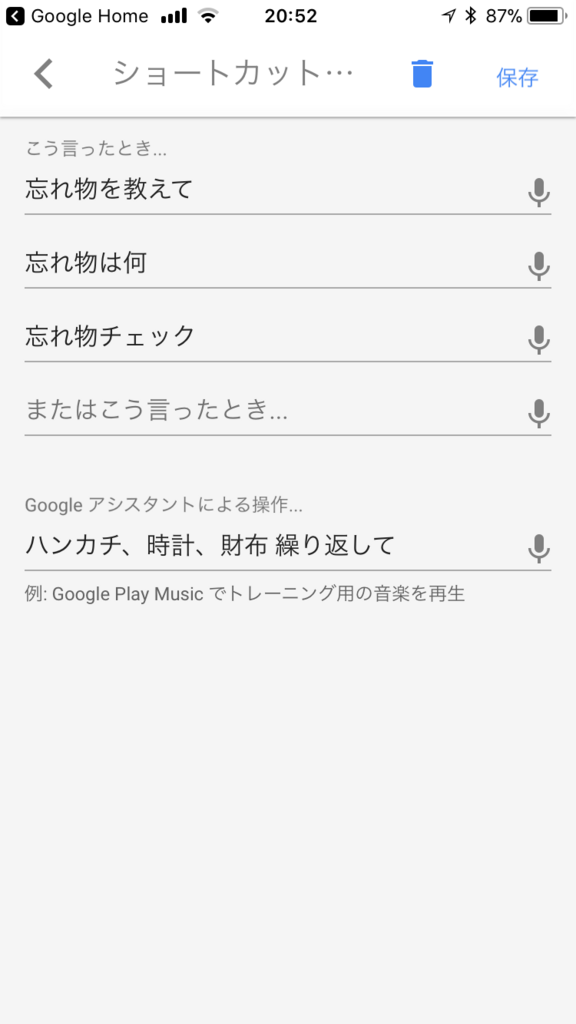
Google Home でショッピングリストを管理する方法
AIスピーカーでショッピングリストに追加する方法は、こんな感じで呼びかけるだけです。
ouchi-ai:「OK, Google。ショッピングリストに鰹節を追加して。」
Google Home:「はい。鰹節をショッピングリストに追加しました。」
ショッピングリストを見たい場合は、こんな感じです。
ouchi-ai:「OK, Google。ショッピングリストを見せて。」
Google Home:「アイテムが2件あります。鰹節とマヨネーズです。」
外出先から見る場合は、Google Assistantアプリを使って呼びかける(下図)か、Google Homeアプリのショッピングリストから閲覧します。
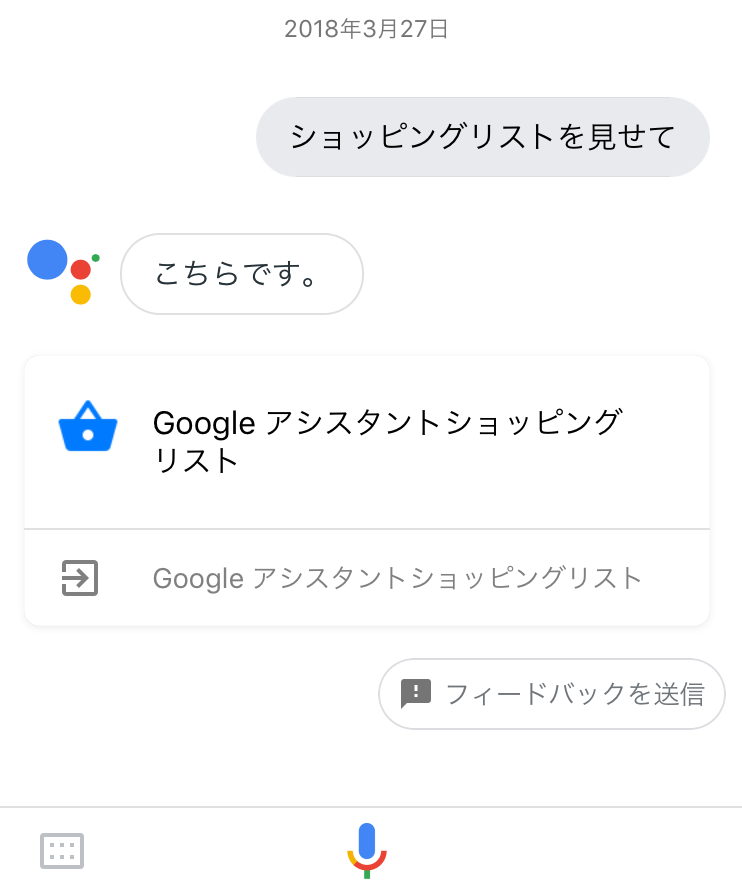
ショッピングリストの管理の詳細は、Google Homeのヘルプにもありますので参考にしてみてください。
ショッピング リストを作成する - Google Home ヘルプ
Google Home からカレンダーに予定を登録する方法
Googleカレンダーに予定を登録します。
こんな感じでGoogle Homeと会話します。
ouchi-ai:「OK, Google。明日12時にお姉ちゃんの家の予定を追加して。」
Google Home:「明日の12時にお姉ちゃんの家ですね。保存しますか?」
ouchi-ai:「はい。」
Google Home:「予定を保存しました。」
Google Assistantがどのように漢字変換をしたのかを確認したい場合は、Google Assistant アプリで話しかけると良いでしょう。
また、保存しますか?の返事で「いいえ。」と返すと、変更する所を指示できます。
余談ですが、Google Homeは、声とアカウントを紐づけて管理しています。そのため、話しかけた相手のGoogle アカウントの予定表やショッピングリストに追加します。
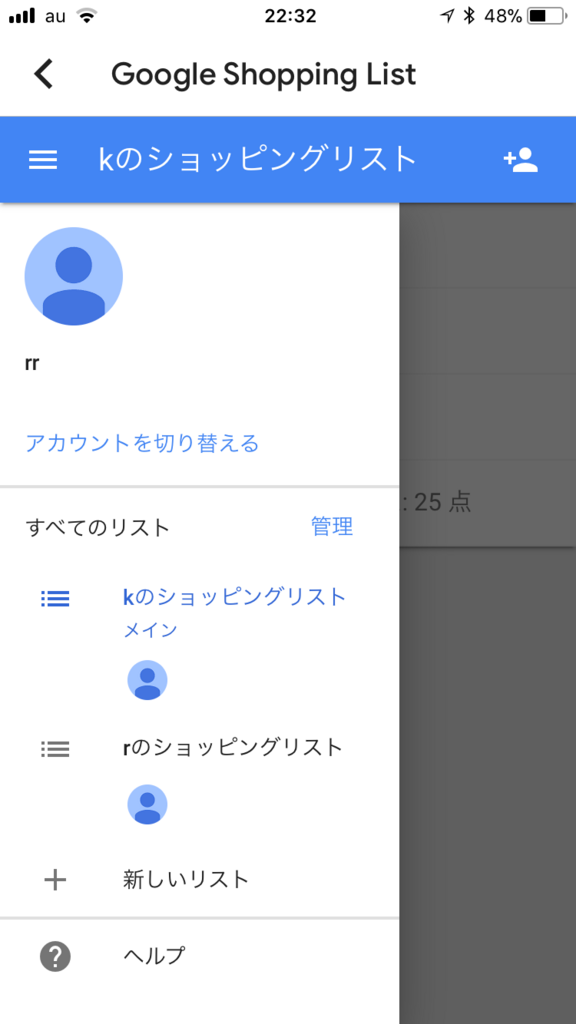
使うユーザ分、Googleアカウントを登録しておくと便利です。